Kablosuz ağ bağlantınızı kullanmayı seviyorsunuz ve tüm cihazlarınız bağlı, değil mi? Ama ya bir gün wifi ağınıza erişemeyeceğinizi fark ederseniz. Kablosuz parolayı onlarca kez ve hiçbir şey yazmazsınız. Kablosuz ağınızı güvence altına almazsanız - en azından temel düzeyde, çoğu bilgisayar korsanını uzak tutmak için fazlasıyla yeterli. Bunu yapmak istiyorsanız, önce Jio fiber yönlendirici giriş adımlarını öğrenmeniz gerekir.
Haydi başlayalım!
Kısa anahat
Aşağıdaki makalede , yönlendirici yönetici kontrol paneline erişmek için bilmeniz gereken Jio Fiber Yönlendirici Giriş adımlarını tam olarak gösterecektir. Ve sonra ilk adım iyi güvenli bir kablosuz ağa sahip olmaktır.
Yani, bunu kolay ve başarılı hale getirmek için, başlamadan önce kontrol etmemiz gereken bazı şeyler var.
Neye ihtiyacın var:
- Jio fiber yönlendirici
- Bilgisayar, tablet, akıllı telefon
- Ağa kablolu veya kablosuz erişim
- Jio fiber yönlendirici giriş detayları
Jio Fiber Yönlendirici Giriş: Neden bilmelisiniz?
Girişte zaten yeterince söyledik. Güvenli bir kablosuz ağa sahip olmak oldukça önemlidir, çünkü birisi ev ağınıza kolayca erişebilir, kişisel dosyalarınıza erişebilir, sizi ağdan engelleyebilir, bant genişliğinizi kötüye kullanabilir.
Jio fiber yönlendirici giriş adımlarını biliyorsanız, bunu önlemek için kolayca bazı değişiklikler yapabilirsiniz. Her şeyin üstünde, misafirleriniz için kolayca ayrı bir ağ kurabilir, çocuklarınızın çevrimiçi harcama süresini sınırlandırabilir ve gördükleri içeriği filtreleyebilir, oyun için bağlantı noktası yönlendirme kuralları ayarlayabilirsiniz.
Şimdi giriş yapmak için sabırsızlanıyor musun, değil mi? Şaka yapıyorum. Hadi başlayalım.
Jio fiber yönlendirici giriş adımları
Gereken her şeye sahipseniz - ağa bağlı bir cihaz, varsayılan yönlendirici IP, şifre ve kullanıcı adı, gitmekte fayda var. Gerisi hızlı ve kolay olacak.
1. Adım: Cihazınızı ağa bağlayın
Bu, yönlendiriciye giriş yapmaya çalışmadan önce tamamlanması gereken hayati bir adımdır. Cihazınız ağa bağlı değilse, giriş işlemi başarısız olacaktır. Bu nedenle, cihazı doğrudan bir Ethernet kablosu ile yönlendiriciye bağlayın veya bağlanmak için WiFi şifresini kullanın. Bu cihaza bağlı olacaktır, ancak her zaman kablolu bir bağlantıya bağlanmanızı öneririz.
2. Adım: Tarayıcınızı başlatın
Yönlendirici ayarlarına, bir tarayıcı kullanılarak erişilebilen Web tabanlı GUI aracılığıyla erişilebilir. Bu nedenle, cihazınızda zaten sahip olduğunuz tarayıcıyı başlatmanız gerekir.
Adım 3: URL çubuğuna Jio Fiber Varsayılan IP'yi yazın
Jio fiber yönlendiricileri için varsayılan IP adresi 192.168.29.1'dir .
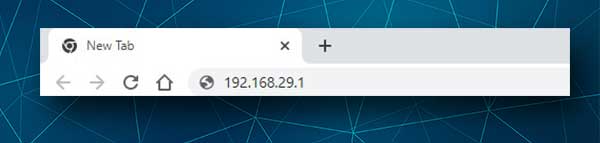
Bu IP'yi tarayıcılar URL çubuğuna girin ve klavyeye ENTER tuşuna basın veya tabletinize veya akıllı telefonunuza gidin.
Adım 4: Jio Fiber Yönlendirici Giriş Ayrıntılarını girin
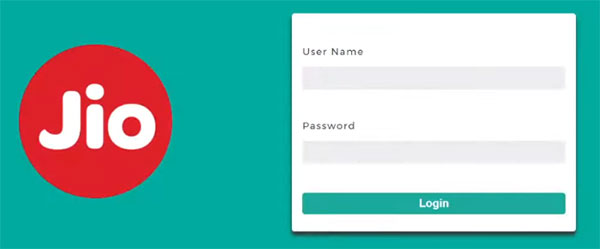
Şimdi yönetici kullanıcı adını ve şifreyi girmeniz istenecektir. Bunları değiştirmediyseniz, aşağıdaki varsayılan giriş bilgilerini girmelisiniz:
Kullanıcı Adı: Yönetici
Şifre: Jiocentrum
Bunları yazdığınızda lütfen dikkat edin, çünkü bunlar büyük harfle duyarlıdırlar.
Adım 5: Artık yönlendirici ayarlarınızı değiştirebilirsiniz
IP adresi ve giriş bilgileri doğruysa, Jio Fiber Yönlendirici Yönetici sayfasına yönlendirilirsiniz. Giriş yapmadan önce oturum açtıysanız, yönetici şifresini hemen değiştirmeniz istenecektir. Ancak, yönlendirici ayarlarına daha önce eriştiyseniz, Jio Fiber Yönlendirici Gösterge Tablosu'na yönlendirilirsiniz.
Artık yönlendirici ayarlarınızı kolayca değiştirebilirsiniz. Eğer işleri karıştırabileceğinizi düşünüyorsanız, geçerli yönlendirici yapılandırmasının bir yedeklemesini yapmaktan çekinmeyin. Gerçekten bir şeyi bozmayı başarmanız durumunda her şeyi geri almanıza yardımcı olacaktır.
Temel Kablosuz Ağ Güvenliği Değişiklikleri
Her biri ek bir güvenlik katmanını temsil eden uygulanabilecek başka güvenlik ayarları vardır. Ancak, bu noktada, gerekli olan ve hemen uygulanması gereken iki temel güvenlik değişikliğini karşılayacağız.
Jio fiber yönetici şifresini değiştirin
Yönlendiriciye ilk kez giriş yapmak için yönetici şifresini değiştirmeniz istenir, bu nedenle gerekli alanları tamamlayın.
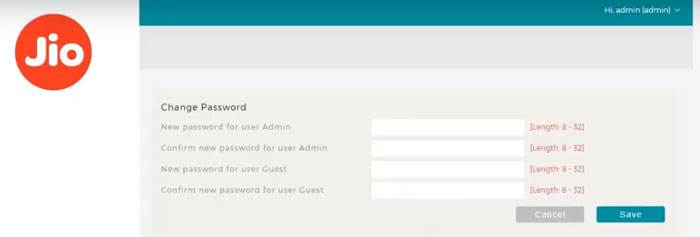
Öte yandan, yönetici değiştirme sayfası görünmezse, sol menüde yönetime gidip kullanıcıları seçerek bulabilirsiniz.
Yöneticiyi tıklayın ve ardından düzenleyin.
Yeni bir şifreye girmeniz ve tekrar girmeniz gereken bir açılır pencere açılacaktır.
Kaydet düğmesini tıklayın. Oturum açın ve ardından yeni yönetici şifresi ile tekrar giriş yapın.
Jio fiber wifi adını ve şifresini değiştirin
Jio fiber yönlendiricinize giriş yapın.
Sol menüden Ağ'ı seçin ve ardından Kablosuz'a tıklayın.

Yatay menüden profilleri seçin ve ardından istenen ağ adını (SSID) tıklayın. Bir düzenleme düğmesi görünecektir. Üstüne tıkla.
Kablosuz profil yapılandırma açılır penceresi görünecektir.
Sadece aşağıdaki alanları tamamlayın;
SSID - Ağ adını buradan değiştirin.
Yayın SSID - Bunun açıldığından emin olun.
Güvenlik - WPA2'yi seçin
Kimlik Doğrulama - PSK'yı seçin
WPA şifresi - Yeni şifreyi buraya girebilirsiniz. Güçlü olduğundan emin ol
WPA Parolayı Onayla - Bu alan , WPA şifre alanına yeni şifreyi girdiğinizde görünecektir.
İstenen değişiklikleri yaptığınızda Kaydet düğmesini tıklayın ve cihazlarınızı daha sonra yeni ağa yeniden bağlamayı unutmayın.
Değişiklikleri kaydettiğinizde yönlendirici yönetici gösterge panosundan giriş yapabileceğinizi lütfen unutmayın.
Önerilen Kaynaklar:
- Jio Fiber Kırmızı Işık yanıp sönme: Kolay Rehber
- GPON Home Gateway Giriş: Bilmeniz gerekenler?
- Hathway Yönlendirici Giriş: Kolay WiFi Ağ Yönetimi
Son sözler
Artık jio fiber yönlendiricinize nasıl giriş yapacağınızı biliyorsunuz. Bu noktadan sonra çeşitli ayarları değiştirerek kişisel kablosuz ağınızı yönetebilirsiniz. Ayrıca daha fazlasını yapabilirsiniz, ancak şimdi ana şey, ağınızın eskisinden daha güvenli olmasıdır. İsterseniz, bazı ek güvenlik ince ayarları uygulayabilir veya konuk ağlarına, güvenlik duvarı ayarlarına, ihtiyacınız varsa bağlantı noktası yönlendirmeye göz atabilirsiniz.
Şimdi yapılacak önemli bir şey, Jio fiber yönlendirici ayarlarınıza bir dahaki sefere erişmek istediğiniz yeni, özel giriş bilgilerini kaydetmektir. Özel yönetici şifresini unutmanız durumunda, yönlendiricinizi fabrika ayarlarına sıfırlamak istemezsiniz.
